Ar jūsų MacBook Pro klaviatūros viršuje yra OLED jutiklinė juosta? Skaitykite toliau, kad sužinotumėte, kaip pritaikyti jį savo naudai. Šiame straipsnyje daroma prielaida, kad jūsų „Mac“ veikia „macOS Ventura“ arba naujesnė versija.

Nuo 2016 m. kai kuriuose Apple MacBook Pro modeliuose yra jutiklinė juosta – maža lietimui jautri OLED ekrano juostelė, kurioje rodomi virtualūs mygtukai. „MacBook Pro“ modeliuose, kuriuose yra jutiklinė juosta, valdymo juostelė pakeičia viršutinę funkcinių klavišų eilutę, o joje taip pat yra „Touch ID“ jutiklis, integruotas į maitinimo mygtuką dešinėje.
Bendraudami su „Mac“ tikriausiai pastebėjote, kaip jutiklinė juosta siūlo kontekstinius valdiklius, atsižvelgiant į tai, ką darote. Čia gali būti rodomos papildomos naudojamos programos parinktys arba įvedant tekstą gali būti rodomi įvesties pasiūlymai.
Jei jutiklinė juosta tikrai neprideda jūsų „Mac“ gyvenimo vertės, kodėl gi nepakeitus jos veikimo? Jūs netgi galite pakeisti išdėstymą, kad jis būtų funkcionalesnis. Tolesni veiksmai parodo, kaip tai daroma.
Jutiklinės juostos veikimo keitimas
- Meniu juostoje spustelėkite simbolį Apple () ir pasirinkite Sistemos nustatymai... .
- Slinkite žemyn šonine juosta ir pasirinkite Klaviatūra .
- Spustelėkite Lietimo juostos nustatymai... .
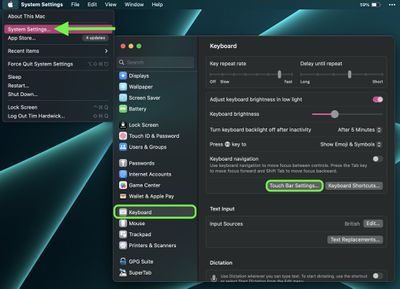
Šiame nustatymų ekrane galite atlikti keletą pakeitimų. Touch Bar Shows leidžia perjungti Programų valdikliai , Išplėsta valdymo juosta , F1, F2 ir tt Klavišai , Greiti veiksmai , ir Erdvės . The Rodyti valdymo juostą perjungimo mygtukas leidžia nuspręsti, ar norite pasiekti išplečiamą tradicinių „Mac“ funkcijų klavišų valdiklių juostą, kuri apima tokius dalykus kaip garsumo, ryškumo ir medijos atkūrimo mygtukai.
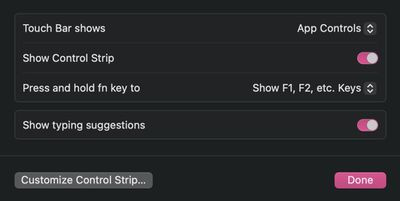
Taip pat galite pasirinkti, kas bus rodoma jutiklinėje juostoje, kai paspausite klaviatūros klavišą fn – tai patogus būdas pasiekti daugiau funkcijų. Išskleidžiamajame meniu šalia Paspauskite ir palaikykite klavišą fn, kad rasite parinkčių, įskaitant Programų valdikliai , Išplėsta valdymo juosta , F1, F2 ir tt Klavišai , Greiti veiksmai , ir Erdvės . Galiausiai, Rodyti spausdinimo pasiūlymus jungiklis leidžia įjungti ir išjungti spausdinimo pasiūlymus.
Kaip tinkinti „Mac“ jutiklinę juostą
Yra keletas mygtukų, kuriuos galite pridėti prie OLED juostelės, kuriuos jums gali būti naudinga rodyti virš klaviatūros. Štai visas mygtukų, kuriuos galite pasirinkti, kad jie būtų rodomi jutiklinėje juostoje, sąrašas:
- Ryškumo slankiklis
- Misijos kontrolė
- Dėmesio centre
- Leisti / pristabdyti
- Garsumo slankiklis
- Nutildyti
- Siri
- Pranešimų centras
- Netrukdyti
- Naktinė pamaina
- Ekrano kopija
- Diktantas
- Įvesties šaltiniai
- Paleidimo aikštelė
- AirPlay
- Rodyti darbalaukį
- Ekrano užsklanda
- Ekrano užraktas
- Miegoti
- Greiti veiksmai
Valdymo juostos rodomų mygtukų tinkinimas yra geriausias būdas išnaudoti visas jutiklinės juostos galimybes, nes galite pasirinkti dažniausiai naudojamas funkcijas. Štai kaip pasirinkti.
- Meniu juostoje spustelėkite simbolį Apple () ir pasirinkite Sistemos nustatymai... .
- Slinkite žemyn šonine juosta ir pasirinkite Klaviatūra .
- Spustelėkite Lietimo juostos nustatymai... .
- Spustelėkite Tinkinti valdymo juostą... .
- Vilkite elementus į ekrano apačią, kad pridėtumėte juos prie jutiklinės juostos. Norėdami pašalinti elementą iš jutiklinės juostos, tiesiog vilkite jį aukštyn.
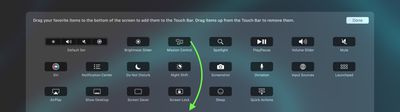
Ar žinojote, kad įmanoma padarykite jutiklinės juostos ekrano kopiją „MacBook Pro“? Spustelėkite nuorodą ir sužinokite, kaip tai daroma.

Populiarios Temos